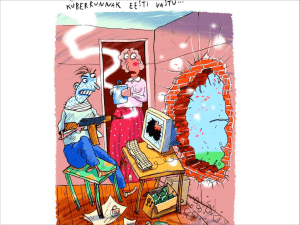Общие сведения и разрешение проблем доступа в интернет
advertisement
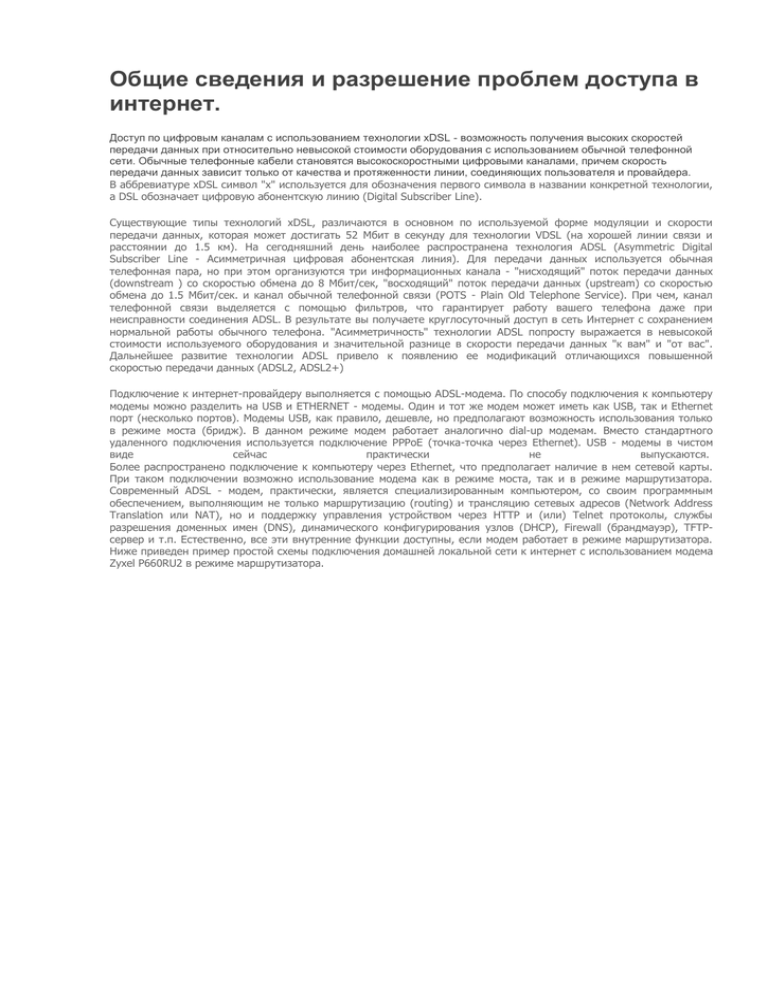
Общие сведения и разрешение проблем доступа в интернет. Доступ по цифровым каналам с использованием технологии xDSL - возможность получения высоких скоростей передачи данных при относительно невысокой стоимости оборудования с использованием обычной телефонной сети. Обычные телефонные кабели становятся высокоскоростными цифровыми каналами, причем скорость передачи данных зависит только от качества и протяженности линии, соединяющих пользователя и провайдера. В аббревиатуре xDSL символ "х" используется для обозначения первого символа в названии конкретной технологии, а DSL обозначает цифровую абонентскую линию (Digital Subscriber Line). Существующие типы технологий хDSL, различаются в основном по используемой форме модуляции и скорости передачи данных, которая может достигать 52 Мбит в секунду для технологии VDSL (на хорошей линии связи и расстоянии до 1.5 км). На сегодняшний день наиболее распространена технология ADSL (Asymmetric Digital Subscriber Line - Асимметричная цифровая абонентская линия). Для передачи данных используется обычная телефонная пара, но при этом организуются три информационных канала - "нисходящий" поток передачи данных (downstream ) со скоростью обмена до 8 Мбит/сек, "восходящий" поток передачи данных (upstream) со скоростью обмена до 1.5 Мбит/сек. и канал обычной телефонной связи (POTS - Plain Old Telephone Service). При чем, канал телефонной связи выделяется с помощью фильтров, что гарантирует работу вашего телефона даже при неисправности соединения ADSL. В результате вы получаете круглосуточный доступ в сеть Интернет с сохранением нормальной работы обычного телефона. "Асимметричность" технологии ADSL попросту выражается в невысокой стоимости используемого оборудования и значительной разнице в скорости передачи данных "к вам" и "от вас". Дальнейшее развитие технологии ADSL привело к появлению ее модификаций отличающихся повышенной скоростью передачи данных (ADSL2, ADSL2+) Подключение к интернет-провайдеру выполняется с помощью ADSL-модема. По способу подключения к компьютеру модемы можно разделить на USB и ETHERNET - модемы. Один и тот же модем может иметь как USB, так и Ethernet порт (несколько портов). Модемы USB, как правило, дешевле, но предполагают возможность использования только в режиме моста (бридж). В данном режиме модем работает аналогично dial-up модемам. Вместо стандартного удаленного подключения используется подключение PPPoE (точка-точка через Ethernet). USB - модемы в чистом виде сейчас практически не выпускаются. Более распространено подключение к компьютеру через Ethernet, что предполагает наличие в нем сетевой карты. При таком подключении возможно использование модема как в режиме моста, так и в режиме маршрутизатора. Современный ADSL - модем, практически, является специализированным компьютером, со своим программным обеспечением, выполняющим не только маршрутизацию (routing) и трансляцию сетевых адресов (Network Address Translation или NAT), но и поддержку управления устройством через HTTP и (или) Telnet протоколы, службы разрешения доменных имен (DNS), динамического конфигурирования узлов (DHCP), Firewall (брандмауэр), TFTPсервер и т.п. Естественно, все эти внутренние функции доступны, если модем работает в режиме маршрутизатора. Ниже приведен пример простой схемы подключения домашней локальной сети к интернет с использованием модема Zyxel P660RU2 в режиме маршрутизатора. Модем Zyxel P660RU имеет всего 1 порт Ethernet, поэтому, для подключения нескольких компьютеров используется коммутатор (switch). Если же модем имеет несколько портов, количество которых достаточно для подключения ваших компьютеров, коммутатор не нужен. Модем имеет IP - адрес, равный 192.168.1.1 на интерфейсе LAN. Клиентские компьютеры имеют адреса 192.168.1.2, 192.168.1.3, и 192.168.1.33. Маска сети - 255.255.255.0. Модем используется в режиме маршрутизатора с NAT. DHCP не используется, настройки TCP/IP клиентских компьютеров выполняются вручную. Если нет доступа в интернет попробуйте: 1. Проверить, есть ли физическое подключение к оборудованию провайдера. Практически все модемы имеют панель индикации, на которой отображается состояние ADSL-линии. Индикатор состояния обычно подписан как "ADSL", "DSL", "Link", "CD" и т.п. В случае нормального функционирования оборудования вашего модема, линии передачи данных и оборудования провайдера, на панели индикации модема 2. 3. должен светиться упомянутый индикатор. Если же этого нет, попробуйте сделать следующее: выключите и снова включите модем. Если ситуация не изменилась, попробуйте отключить от телефонной линии все другие устройства (телефоны, микрофильтры, сплиттер) и подключить модем к телефонной линии напрямую. Если индикация ADSL появится - разбирайтесь с отключенным оборудованием. проверьте, есть ли гудок в телефонной линии. Если нет - попробуйте отключить от телефонной линии все устройства, и подключить заведомо исправный телефон. Если гудок не появится - обращайтесь на местный телефонный узел.попробуйте, если есть такая возможность, заменить модем на заведомо исправный. Если такой возможности нет, и выполнение предыдущих пунктов не привело к появлению индикации линии ADSL обращайтесь в службу технической поддержки вашего провайдера. Если есть индикация работоспособного состояния линии ADSL, но нет доступа в интернет, возможной причиной может быть отсутствие PPPoE-подключения к провайдеру. В режиме моста (бридж или bridge) такое подключение выполняется средствами операционной системы. В режиме маршрутизатора программным обеспечением модема. В зависимости от модели модема, на панели индикации может быть светодиод активности подключения, обозначенный как "Internet", "PPP', "PPPoE', "WAN" и т.п. Причиной отсутствия подключения может быть неправильное имя пользователя и (или) пароль для подключения к сети провайдера. Если они правильные, возможно исчерпан баланс лицевого счета, или ваша учетная запись блокирована провайдером по каким-то другим причинам. Обращайтесь в службу технической поддержки. Если линия ADSL и PPPoE-подключение в норме, но доступа в интернет нет, попробуйте выполнить следующее: убедитесь в исправности кабеля, которым подключен модем к вашему компьютеру. Для большинства модемов предусмотрена индикация физического подключения - светодиоды "Ethernet", "LAN" или "USB". Если индикатор не светится, возможно, неисправен порт модема, соединительный кабель или порт к которому подключен модем. если все подключения в норме - проблема в сетевых настройках. Все дальнейшие проверки и настройки будут выполняться в консоли Windows. Рассматривается случай, когда модем используется в режиме маршрутизатора. Сетевые настройки можно получить командой: Ipconfig В результате получим: /all NvidiaNforceNetAdapter - Ethernet адаптер: DNS-суффикс этого подключения . . : Описание . . . . . . . . . . . . : NVIDIA nForce Networking Controller Физический адрес. . . . . . . . . : 00-18-F3-EF-60-DC Dhcp включен. . . . . . . . . . . : нет IP-адрес . . . . . . . . . . . . : 192.168.1.33 Маска подсети . . . . . . . . . . : 255.255.255.0 Основной шлюз . . . . . . . . . . : 192.168.1.1 DNS-серверы . . . . . . . . . . . : 192.168.1.1 Строка "IP-адрес" одержит IP-адрес компьютера, "Маска подсети" - маску, совпадающую с маской маршрутизатора (стандартно 255.255.255.0). В строке "Основной шлюз" должен быть IP-адрес вашего модема. В строке "DNSсерверы" - адреса рабочих DNS-серверов или IP-адрес модема, если для разрешения имен используется его DNSсервер. Возможна комбинация этих адресов. Если у вас возникли подозрения относительно работоспособности DNS серверов провайдера, попробуйте вручную сменить их адреса в настройках TCP/IP, на адреса 208.67.222.222 или 208.67.220.220 - серверы OpenDNS 8.8.8.8 или 8.8.4.4 - серверы Google лучше выбрать комбинацию сервера Google и сервера OpenDNS. Одним из основных инструментов диагностики сетевых проблем являются команды проверки доступности узла ping.exe и команда трассировки маршрута к выбранному узлу tracert.exe. При использовании этих команд в брандмауэре должен быть разрешен ICMP-протокол, а еще лучше, на время диагностирования проблем, брандмауэр отключить. Краткую справку по использованию ping.exe можно получить по команде: ping /? Примеры: ping yandex.ru проверить доступность узла yandex.ru ping 192.168.1.1 проверить доступность нашего маршрутизатора. При выполнении ping без указания ключей, выполняется 4-х кратная посылка ICMP-сообщений (эхо-запрос) узлу, заданному в командной строке, и прием ответа с анализом времени отклика (эхо-ответ). В поле данных запроса и ответа содержится повторяющаяся строка символов латинского алфавита (от a до w). По умолчанию длина данных в Windows - 32 байта. Пример результата выполнения " ping yandex.ru": Обмен пакетами с yandex.ru [77.88.21.11] по 32 байт: Ответ от 77.88.21.11: число байт=32 время=5мс TTL=57 Ответ от 77.88.21.11: число байт=32 время=1мс TTL=57 Ответ от 77.88.21.11: число байт=32 время=2мс TTL=57 Ответ от 77.88.21.11: число байт=32 время=1мс TTL=57 Статистика Ping для 77.88.21.11: Пакетов: отправлено = 4, получено = 4, потеряно = 0 (0% потерь), Приблизительное время передачи и приема: наименьшее = 1мс, наибольшее = 5мс, среднее = 2мс Статистика Ping дает полную картину обмена между вашим компьютером и пингуемым узлом. Поле TTL в эхо-ответе зависит от реализации IP-протокола отвечающего узла (упрощенно, можно считать, что от типа и версии операционной системы). Необходимо учитывать, что некоторые узлы настроены таким образом, что на ping не отвечают (microsoft.com, например) Еще примеры использования ping ping -t yandex.ru выполнять ping до нажатия комбинации CTRL-C или CTRL-Break ping -n 1000 -l 500 192.168.1.1 - выполнить ping 1000 раз с использованием сообщений, длиной 500 байт. ping -a -n 1 -r 9 yandex.ru - выполнить ping 1 раз (ключ -n 1), определять адрес по имени (ключ -a), выдавать маршрут для первых 9 переходов (-r 9) Использование ключа -r, в какой-то степени, позволяет получить трассировку маршрута, аналогичную получаемой с помощью команды tracert.exe, но максимальное число переходов может быть равно 9, чего, обычно, бывает недостаточно. Поэтому желательно использовать tracert tracert google.com - трассировка маршрута к узлу google.com результат: Трассировка маршрута к google.com [74.125.45.100] с максимальным числом прыжков 30: 1 1 ms <1 <1 192.168.1.1 2 498 ms 444 ms 302 ms ppp83-237-220-1.pppoe.mtu-net.ru [83.237.220.1] 3***. 4 282 ms * * a197-crs-1-be1-53.msk.stream-internet.net [212.188.1.113] 5 518 ms 344 ms 382 ms ss-crs-1-be5.msk.stream-internet.net [195.34.59.105] 6 462 ms 440 ms 335 ms m9-cr01-po3.msk.stream-internet.net [195.34.53.85] 7 323 ms 389 ms 339 ms bor-cr01-po4.spb.stream-internet.net [195.34.53.126] 8 475 ms 302 ms 420 ms anc-cr01-po3.ff.stream-internet.net [195.34.53.102] 9 334 ms 408 ms 348 ms 74.125.50.57 10 451 ms 368 ms 524 ms 209.85.255.178 11 329 ms 542 ms 451 ms 209.85.250.140 12 616 ms 480 ms 645 ms 209.85.248.81 13 656 ms 549 ms 422 ms 216.239.43.192 14 378 ms 560 ms 534 ms 216.239.43.113 15 511 ms 566 ms 546 ms 209.85.251.9 16 543 ms 682 ms 523 ms 72.14.232.213 17 468 ms 557 ms 486 ms 209.85.253.141 18 593 ms 589 ms 575 ms yx-in-f100.google.com [74.125.45.100] Трассировка завершена. Напомню, как это работает. При разработке IP-протокола, для достижения узлов, адреса которых не принадлежат текущей сети, была предусмотрена маршрутизация, предназначенная для передачи IP-пакетов между разными сетями. Когда вы выполняете команду "tracert google.com", сначала определяется IP-адрес google.com (74.125.45.100), который не принадлежит диапазону адресов вашей локальной сети, задаваемого значением IPадреса сетевой карты и маской подсети (192.168.1.0-192.168.1.255). Такой пакет будет отправлен маршрутизатору, адрес которого, задан в качестве шлюза по умолчанию. В результатах трассировки вы видите его первым (192.168.1.1). Затем (упрощенно конечно) работает тот же алгоритм - если узел google.com не достижим локально, определяется, через какой маршрутизатор должен быть отправлен пакет, и выполняется его отправка. В результатах трассировки, приведенных выше для достижения узла google.com понадобилось 18 переходов. А теперь представьте, что на узле номер 10 (209.85.255.178) для достижения узла google.com ошибочно прописан маршрут не к узлу номер 11, а например, к узлу номер 5. Результатом такой ошибки стало бы зацикливание и вечное циркулирование пакета между узлами 5 и 10. Для того, чтобы подобная ситуация не возникала, разработчики IP-протокола предусмотрительно ввели в заголовок IP-пакетов поле TTL ("Время жизни" - Time To Live) длиной в 1 байт, принимающее значения от 0 до 255. На самом деле это поле не имеет отношения к времени, а является счетчиком числа возможных переходов при передаче маршрутизируемого пакета. Каждый маршрутизатор, получив пакет, вычитает из этого поля 1 и проверяет значение счетчика TTL. Если значение стало равным нулю, такой пакет отбрасывается и отправителю посылается ICMP-сообщение о превышении времени жизни ("Time Exceeded" - значение 11 в заголовке ICMP). При выполнении команды tracert.exe сначала выполняется отправка ICMP пакета с полем TTL равным 1 и первый в цепочке маршрутизатор (ваш модем) обнуляет TTL и сообщает о превышении времени жизни. Эта последовательность повторяется трижды, поэтому в строке результата, формируемой tracert.exe, после номера перехода отображаются три значения времени отклика: 1 1 ms <1 <1 192.168.1.1 1 - номер перехода (1 - первый маршрутизатор, т.е. ваш модем) 1 ms <1 <1 - время его ответа для 3-х попыток (1ms и 2 ответа менее чем 1 ms) 192.168.1.1 - его адрес (или имя) Затем процедура повторяется, но TTL устанавливается равным 2 - ваш маршрутизатор его уменьшит до 1 и отправит следующему в цепочке - т.е. маршрутизатору провайдера. Тот после вычитания 1 обнулит TTL и сообщит о превышении времени жизни. И так далее, пока не будет достигнут заданный узел (google.com) или не будет обнаружена неисправность, не позволяющая доставить пакет получателю. В результатах трассировки могут присутствовать записи об узлах в виде звездочек (узел номер 3 в примере) - это не является признаком неисправности и скорее всего, говорит о том, что настройки данного узла запрещают ICMPпротокол из соображений безопасности (борьба с DDoS - атаками) Упоминаемая выше команда ping имеет ключ -i. Он позволяет устанавливать значение TTL для эхо-запроса, т.е. реализовать ту же трассировку маршрута при выполнении ping -i c последовательным увеличением -i от единицы. ping -i 1 yandex.ru ping -i 2 yandex.ru В параметрах командной строки tracert.exe иногда удобнее указывать не имя узла, а любой реальный не приватный IP-адрес. К примеру, команды: ping tracert yandex.ru yandex.ru могут завершиться сообщением о том, что не удается разрешить имя yandex.ru (неизвестный узел yandex.ru). Причиной этого может быть, как неработоспособность используемого DNS-сервера (серверов), неверный его адрес, остановленная служба "DNS-клиент", неправильные настройки брандмауэра, происки подхваченного вируса и т.п. А возможно и отсутствие доступа в интернет. Можно воспользоваться командой: tracert 77.77.77.77 IP - адрес 77.77.77.77 взят безотносительно реально существующего узла. Главное, чтобы это был правильный, не зарезервированный для локальных сетей ("белый") IP - адрес. Если результаты трассировки для него покажут доступные узлы после 2-го перехода (после вашего модема и маршрутизатора провайдера) - то с большой долей вероятности можно предположить, что доступ в сеть провайдера существует, и надо разбираться с разрешением имен. Еще несколько признаков: Если после ping или tracert по команде: arp -a вы увидите, что в ARP-кэше присутствует IP и аппаратный (MAC) адрес маршрутизатора, то между клиентской машиной и маршрутизатором (модемом) тракт исправен, протоколы Ethernet и IP работают. Если трасса завершается до вашего модема, но в ARP-кэше есть вышеуказанная запись, то наверняка блокируется ICMP-протокол настройками брандмауэра вашего компьютера или маршрутизатора. Если трасса завершается после вашего модема, - проблема на участке между вами и провайдером. Если трассировка дает доступность узлов после сети провайдера, то наиболее вероятно, что проблемы в настройках на клиентском компьютере.